Come installare Kodi su Android
Pubblicato: 2022-04-20Kodi supporta più dispositivi e sistemi operativi. L'installazione di Kodi su dispositivi Android è molto più semplice rispetto all'installazione del server multimediale su altri dispositivi di streaming. Puoi installare Kodi dal Google Play Store o scaricare il suo file APK e installarlo manualmente. Kodi per Android è disponibile anche su altri app store non Google.
Questo tutorial ti mostrerà diversi modi per installare Kodi su dispositivi Android. Imparerai anche come installare i componenti aggiuntivi di Kodi nell'app Android e da repository di terze parti.

Requisiti dell'app Kodi
Kodi funzionerà su dispositivi Android. Tuttavia, il tuo dispositivo deve soddisfare requisiti software e hardware specifici per la migliore esperienza sull'app Kodi.
1. Dimensioni dello schermo
L'ultima versione di Kodi utilizza la skin "Estuario". È un'interfaccia intuitiva e facile da usare che funziona al meglio su dispositivi con almeno un display da 5 pollici. Kodi funzionerà su schermi più piccoli, ma l'app offre la migliore esperienza sui dispositivi con le dimensioni dello schermo consigliate.
2. Requisiti del sistema operativo
Per installare l'app Kodi, è necessario un dispositivo Android con almeno Android v5.0 Lollipop. Vai su Impostazioni > Informazioni sul telefono e controlla la riga della versione Android per vedere quale versione del sistema operativo Android è in esecuzione sul tuo smartphone.
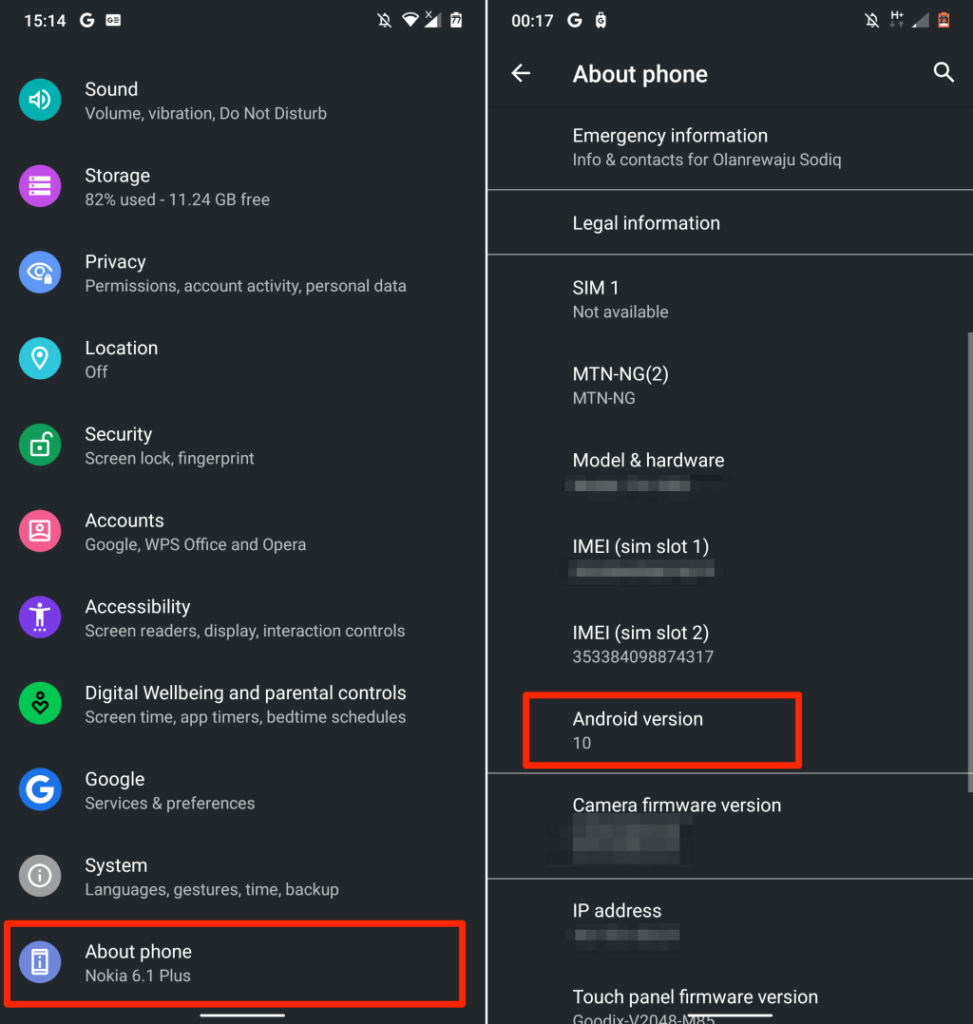
Se il tuo telefono non soddisfa i requisiti o riscontri problemi con il download di Kodi, aggiorna il telefono e riprova.
Vai su Impostazioni > Sistema > Avanzate > Aggiornamento sistema e tocca Verifica aggiornamenti per installare l'ultima versione di Android disponibile per il tuo smartphone.
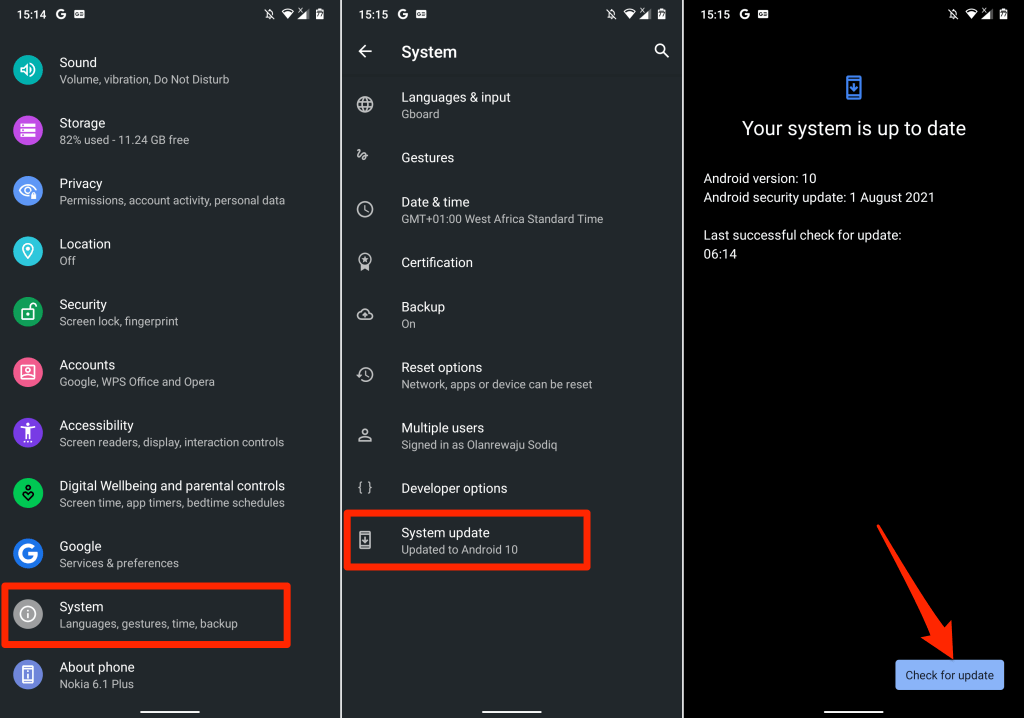
Installa Kodi dal Google Play Store
L'installazione di Kodi dall'app store del tuo dispositivo è il metodo più semplice e sicuro per ottenere l'app sul tuo dispositivo Android.
- Apri l'app Play Store, digita Kodi nella barra di ricerca e tocca l'icona di ricerca per procedere. Se stai leggendo questo post su un dispositivo Android, tocca questo link per passare direttamente alla pagina dei dettagli dell'app Kodi sul Play Store.
- Tocca Installa accanto all'app Kodi nel risultato della ricerca o tocca il titolo dell'app per aprire la pagina dei dettagli dell'app. Assicurati di installare l'app pubblicata dalla "Kodi Foundation".
- Attendi l'installazione di Kodi e seleziona Apri per avviare l'app.
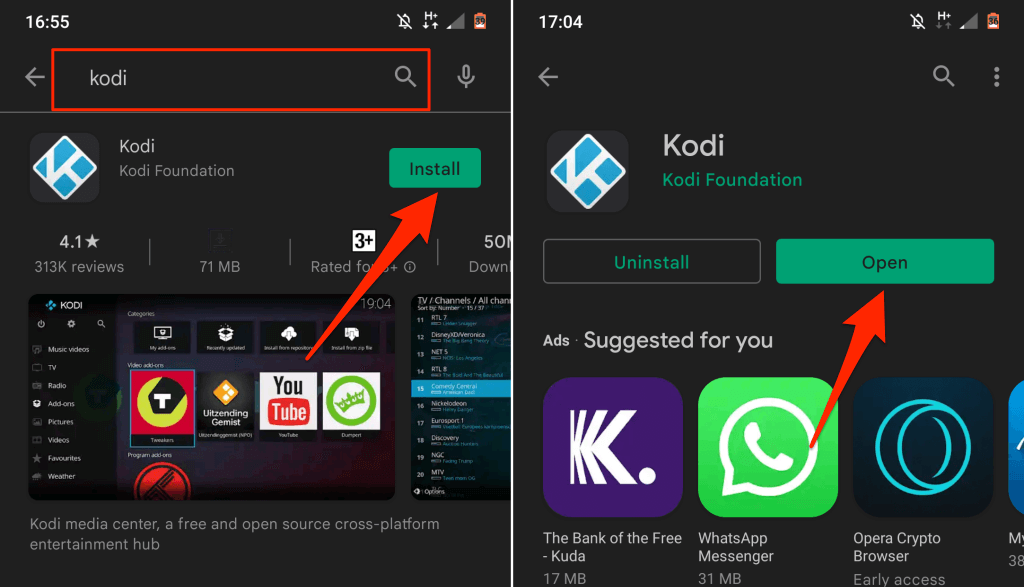
Sideload Kodi da siti Web di terze parti
Se il tuo dispositivo non installa le app dall'app store, scarica il file del pacchetto di Kodi e installa l'app manualmente. Esistono molti siti Web in cui è possibile scaricare il file APK di Kodi, ma non tutti sono affidabili. Assicurati di scaricare il file del pacchetto di Kodi da siti Web APK sicuri: APK4Fun, APKMirror, APKPure, ecc. In caso contrario, il tuo dispositivo potrebbe riscontrare problemi durante l'analisi o l'installazione del file APK.
Per eseguire il sideload di Kodi, devi anche assicurarti che il tuo dispositivo Android supporti l'installazione di app da fonti sconosciute/non ufficiali.
- Scarica il file APK dell'ultima build di Kodi dai siti Web sopra menzionati. Aprire il file di installazione nel browser o nel file manager al termine del download.
- Potresti ricevere un messaggio che ti informa che il tuo telefono non può installare app tramite il tuo browser. Tocca Impostazioni per concedere al tuo browser web l'autorizzazione necessaria per trasferire le app.
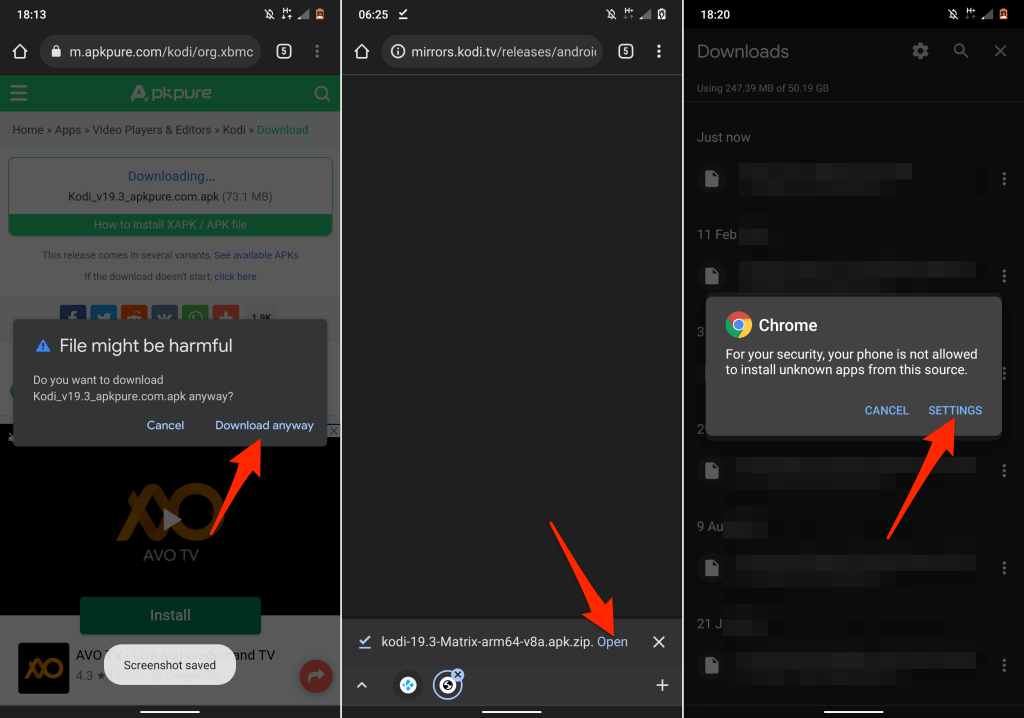
In alternativa, vai su Impostazioni > App e notifiche > Avanzate > Accesso speciale alle app .
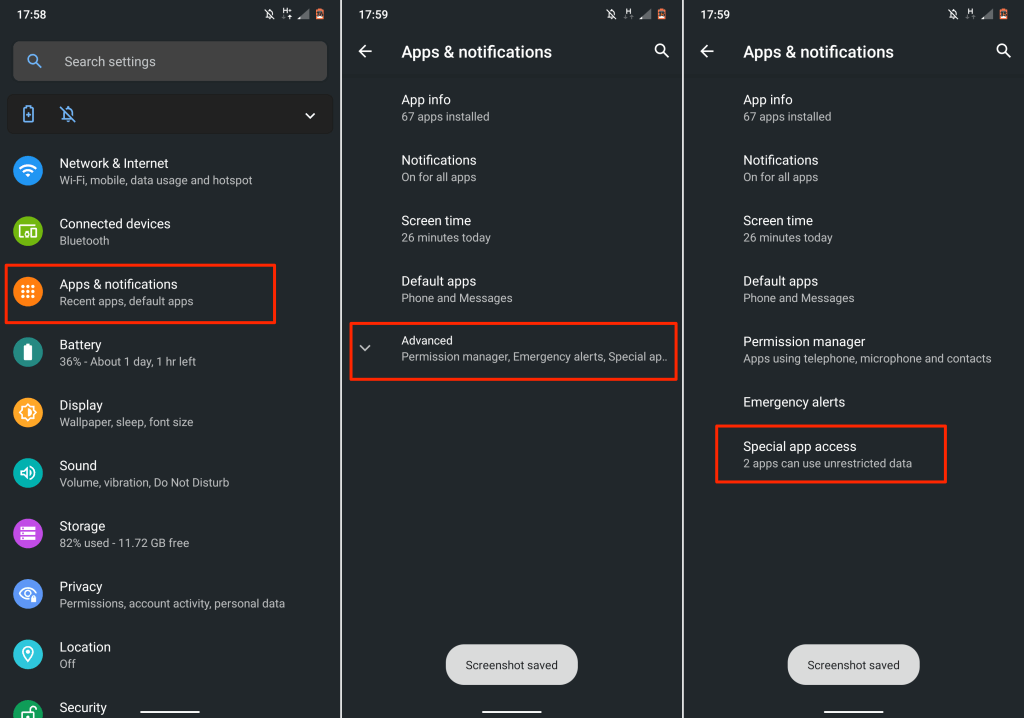
- Tocca Installa app sconosciute e seleziona il browser con cui hai scaricato il file Kodi. Attiva Consenti da questa fonte per concedere all'app l'accesso per installare il file APK di Kodi.
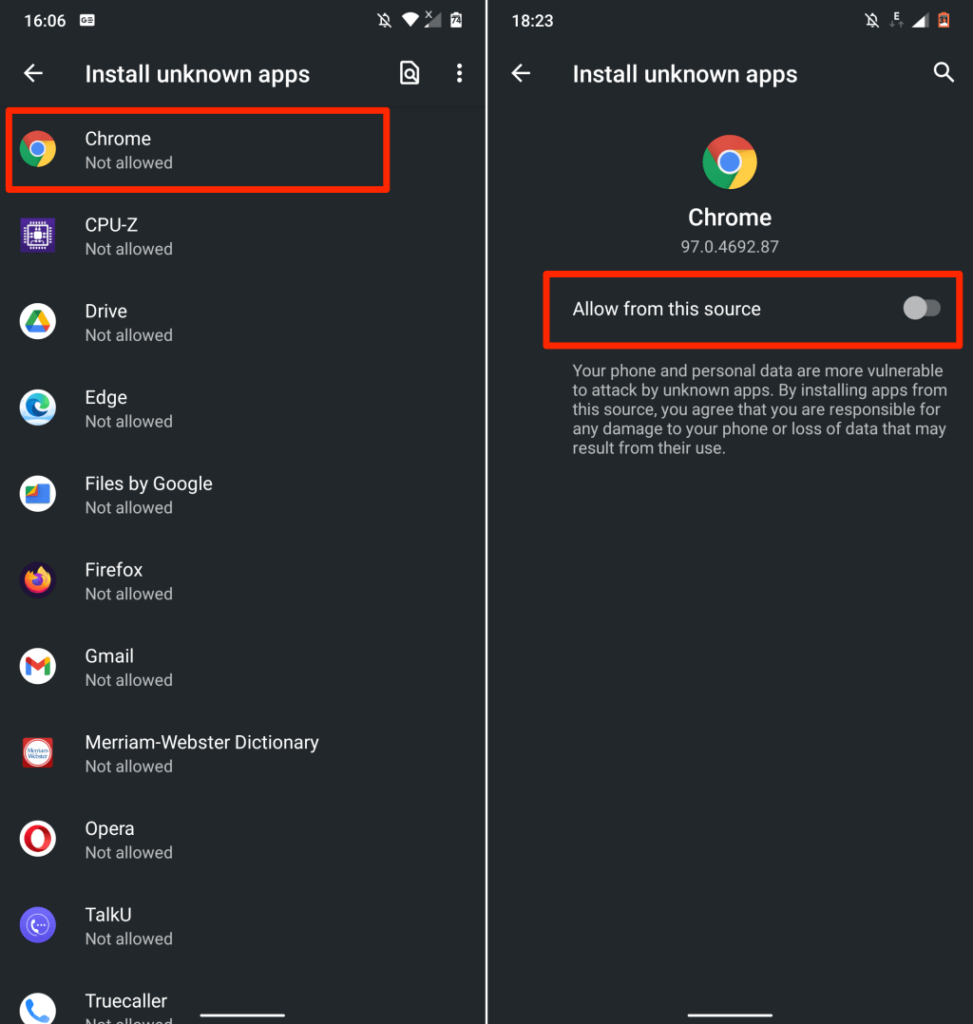
- Riapri il file di installazione e tocca Installa per procedere. Attendi che Android installi il file e tocca Apri nella richiesta di successo per avviare Kodi.
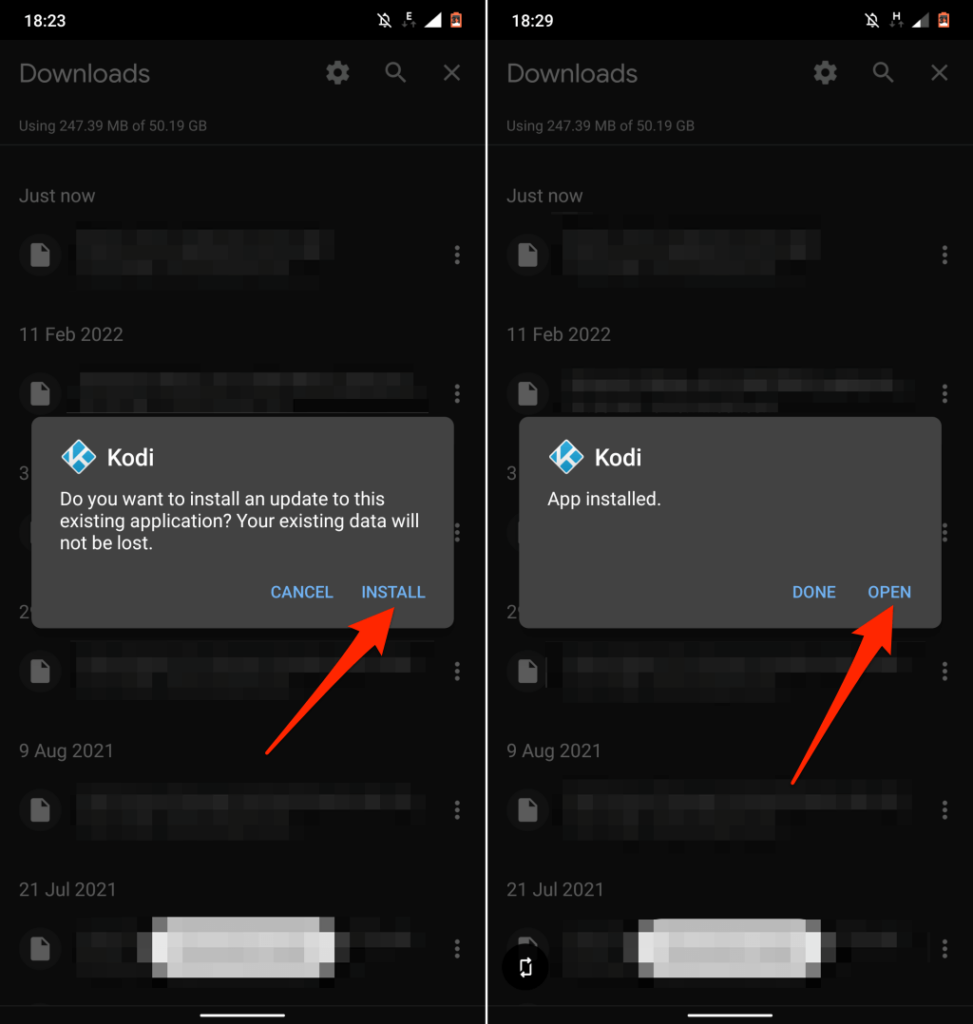
- Assicurati di concedere a Kodi l'accesso ai tuoi file multimediali quando richiesto.
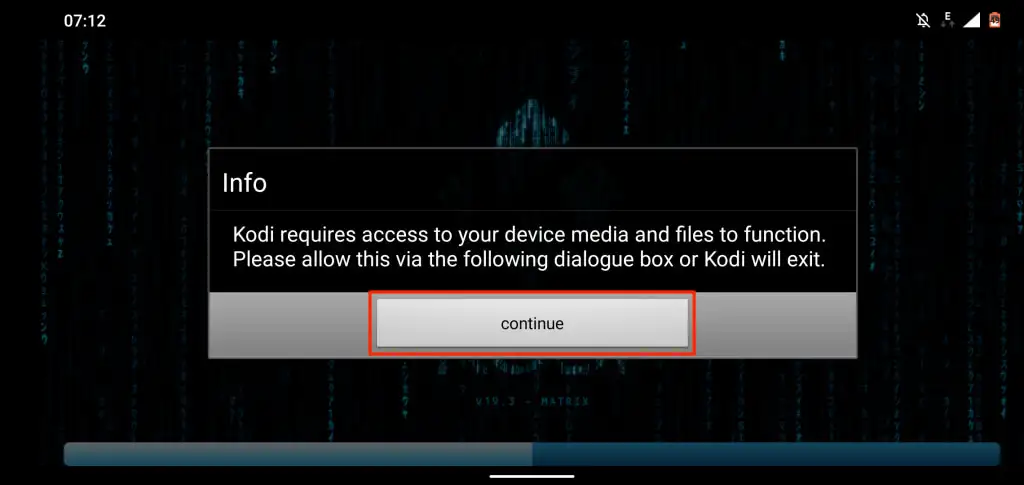
Installa Kodi sui dispositivi Android Huawei
Sebbene gli smartphone Huawei eseguano ancora il sistema operativo Android, non supportano più i servizi Google. Puoi caricare il file APK di Kodi sui telefoni Android Huawei, ma non puoi installare l'app dal Play Store. Quindi, l'opzione migliore (e più sicura) è installare Kodi dall'AppGallery di Huawei.
Apri l'app AppGallery sul tuo smartphone Huawei, cerca Kodi e tocca Installa accanto a Kodi.
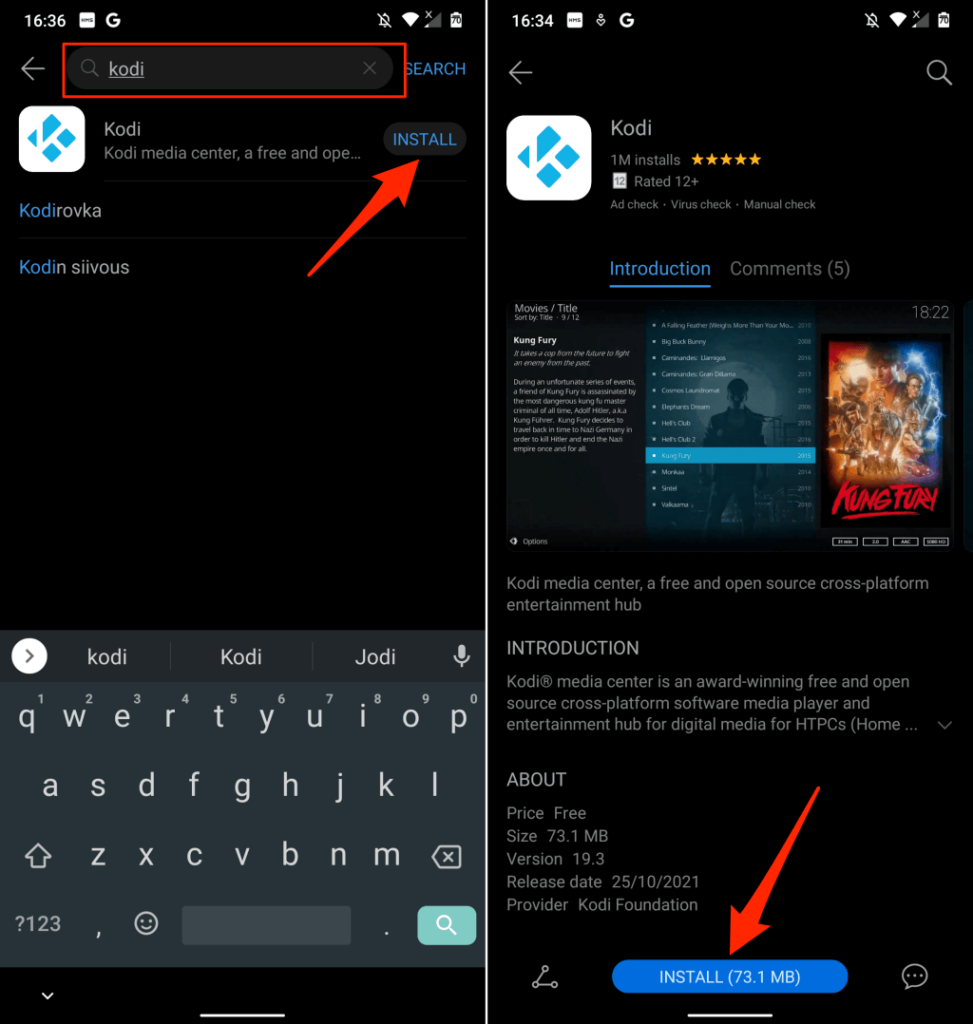
Se stai leggendo questo post sul tuo smartphone Huawei, questo link ti reindirizzerà alla pagina di Kodi su AppGallery. Quindi, tocca Installa per installare l'app sul tuo dispositivo.
In alternativa, visita la pagina di download sul sito Web di Kodi (http://kodi.tv/download/android) nel tuo browser e tocca Galleria app Huawei . Questo ti reindirizzerà anche alla pagina di Kodi nell'app AppGallery.
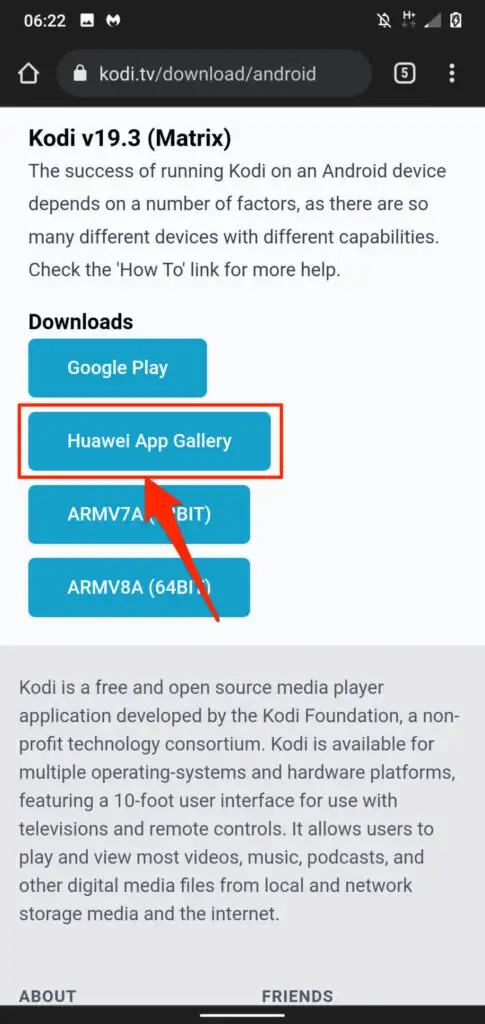
Installa i componenti aggiuntivi di Kodi
I componenti aggiuntivi ti aiutano a ottenere il meglio da Kodi, almeno se desideri eseguire lo streaming di contenuti da Internet. Esistono due modi diversi per installare i componenti aggiuntivi sul client Kodi Android. Puoi installare i componenti aggiuntivi direttamente dal repository in-app di Kodi o da fonti di terze parti, ad esempio scaricando il componente aggiuntivo da Internet.

Installa il componente aggiuntivo dai repository Kodi
- Apri l'app Kodi sul tuo dispositivo Android e seleziona Componenti aggiuntivi nel menu principale.
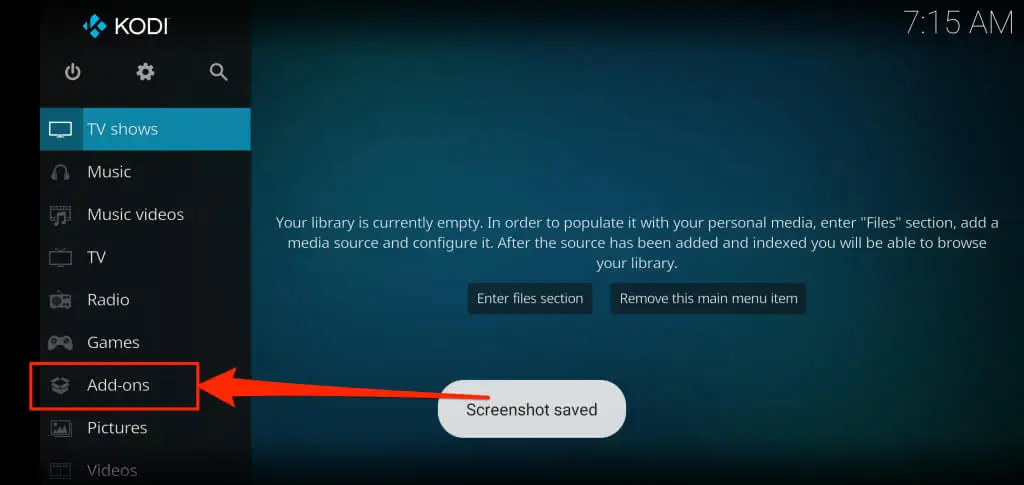
- Quindi, tocca l'icona della casella aperta nell'angolo in alto a sinistra.
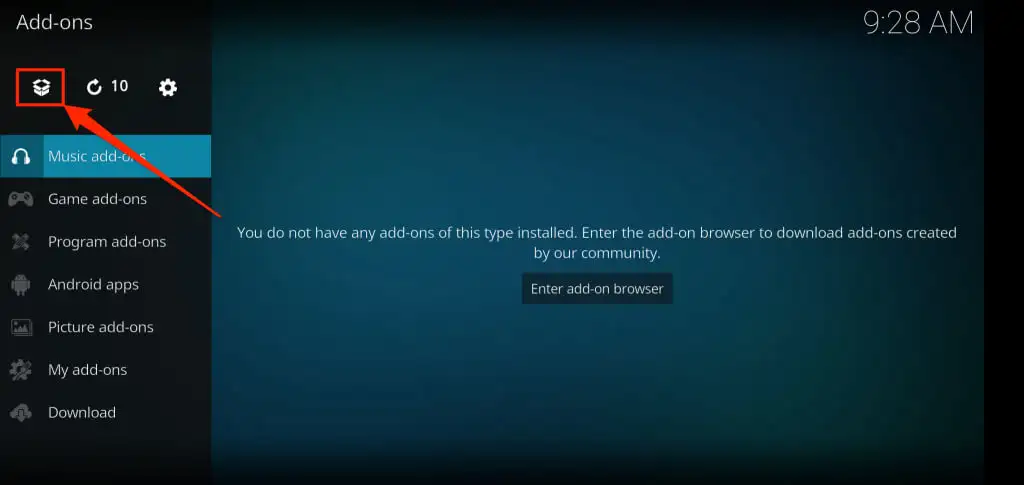
- Seleziona Installa dal repository .
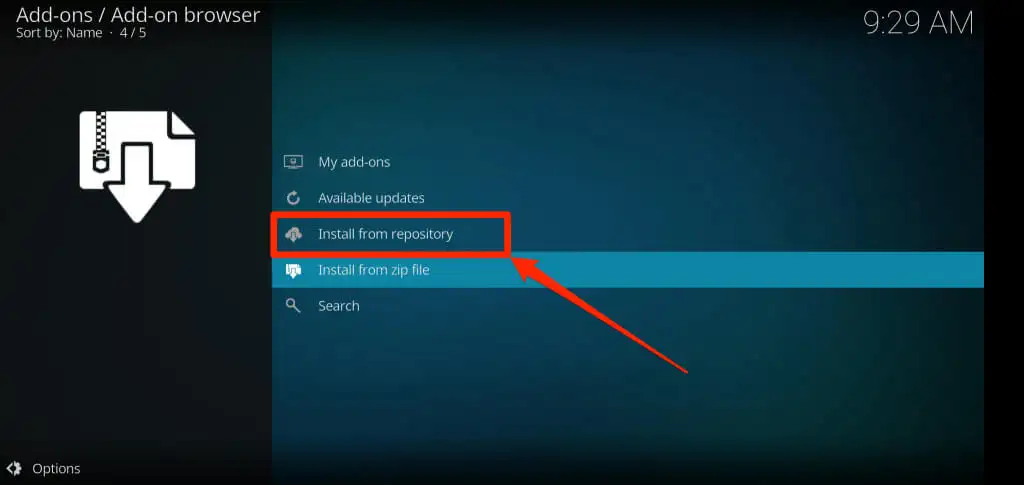
- Seleziona la categoria che ospita il componente aggiuntivo che desideri installare. La categoria Componenti aggiuntivi video ospita componenti aggiuntivi per lo streaming di contenuti video: programmi TV, TV in diretta, sport, ecc.
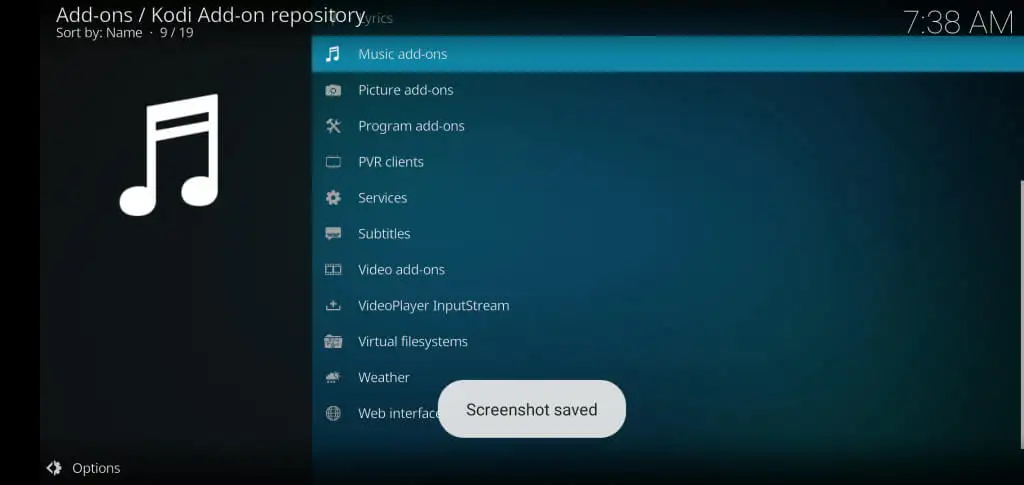
- Scorri l'elenco e seleziona il componente aggiuntivo che desideri installare.
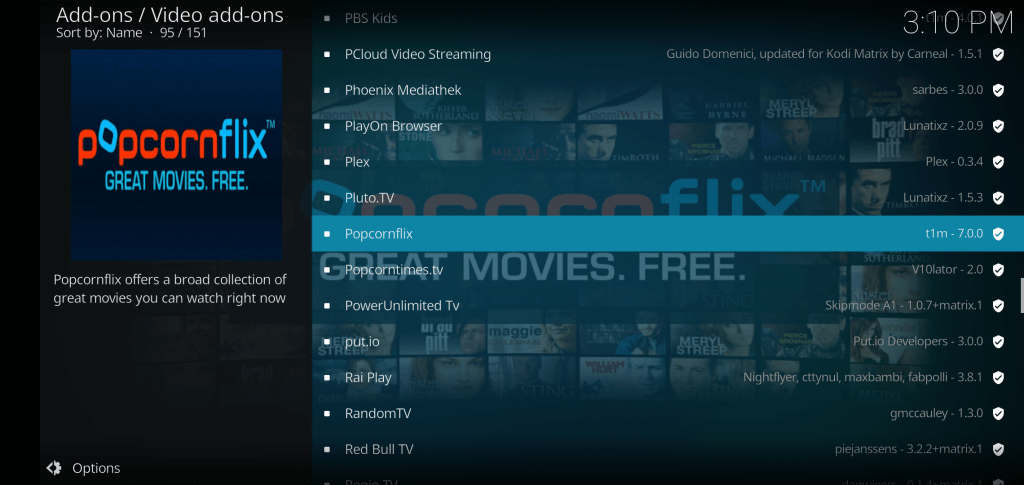
- Tocca Installa per procedere.
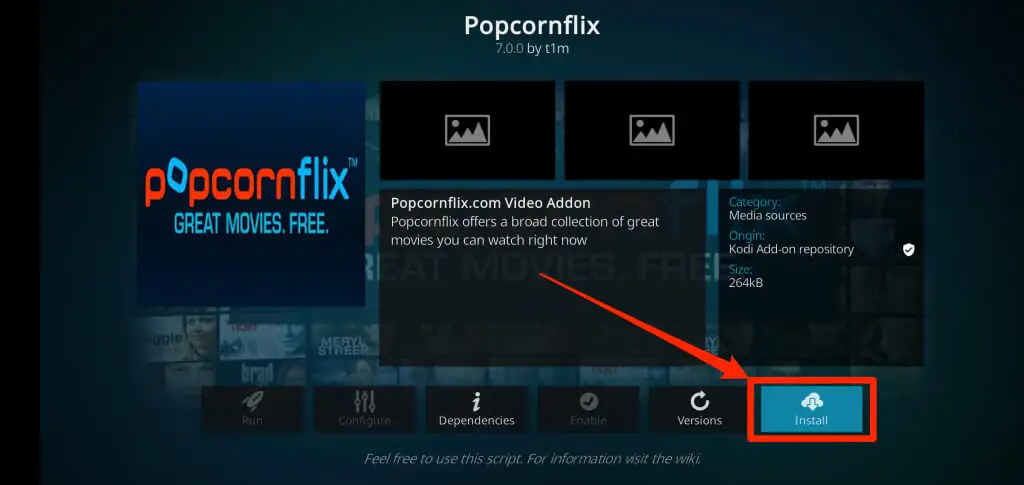
- Se ricevi la richiesta che Kodi installerà un componente aggiuntivo aggiuntivo, tocca OK per approvare l'installazione.

Alcuni componenti aggiuntivi richiedono un componente aggiuntivo aggiuntivo per funzionare correttamente. Quindi, assicurati di approvare l'installazione dei componenti aggiuntivi aggiuntivi o di supporto.
- Al termine del download, tocca di nuovo il componente aggiuntivo e seleziona Apri per configurare il componente aggiuntivo.
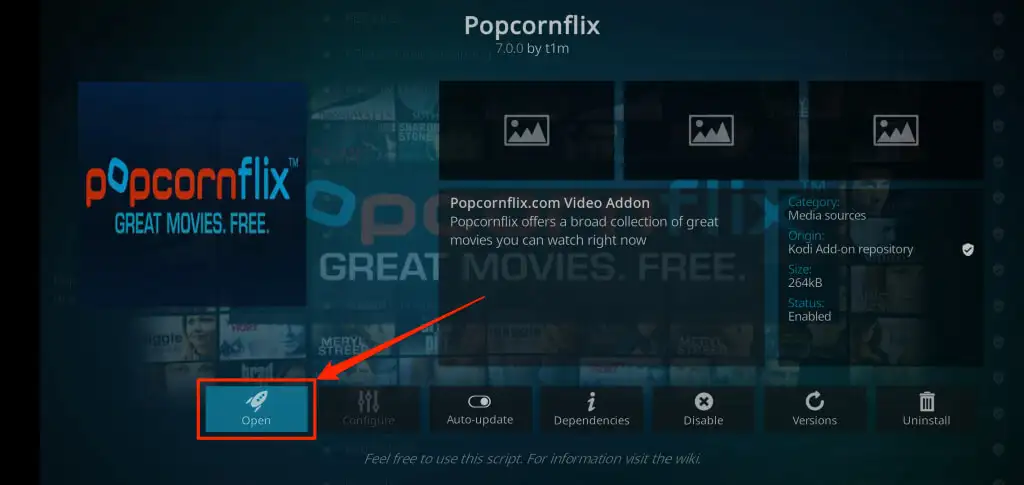
Installa i componenti aggiuntivi di Kodi da repository di terze parti
Prima di installare un componente aggiuntivo scaricato al di fuori del repository in-app di Kodi, configura il lettore multimediale per consentire i componenti aggiuntivi da fonti di terze parti. Scarica il componente aggiuntivo dal repository di terze parti (in formato ZIP) e segui i passaggi seguenti per installarlo.
Nota: i componenti aggiuntivi di repository di terze parti possono danneggiare il tuo dispositivo e causare il malfunzionamento dell'app Kodi. Pertanto, assicurati di scaricare i componenti aggiuntivi solo da repository affidabili e sicuri.
- Apri Kodi e tocca l'icona a forma di ingranaggio nell'angolo in alto a sinistra.
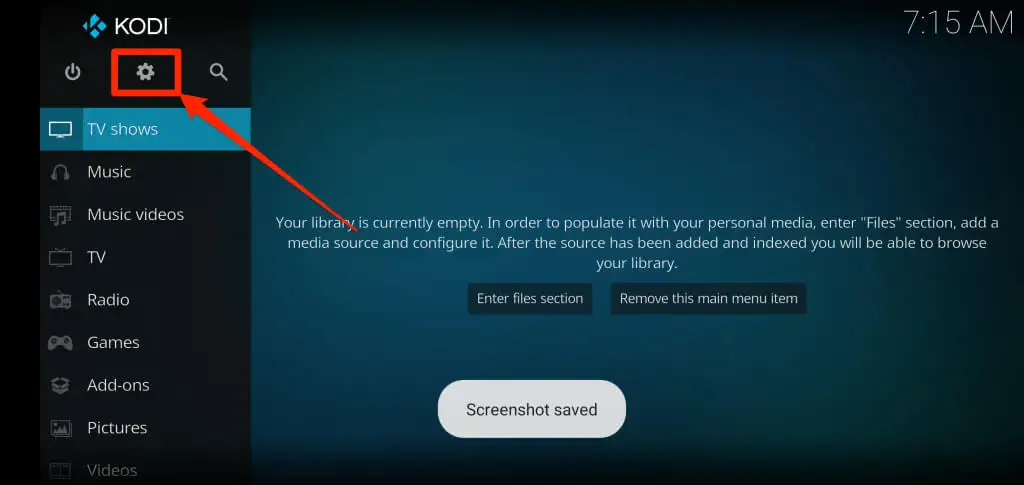
- Seleziona Sistema .
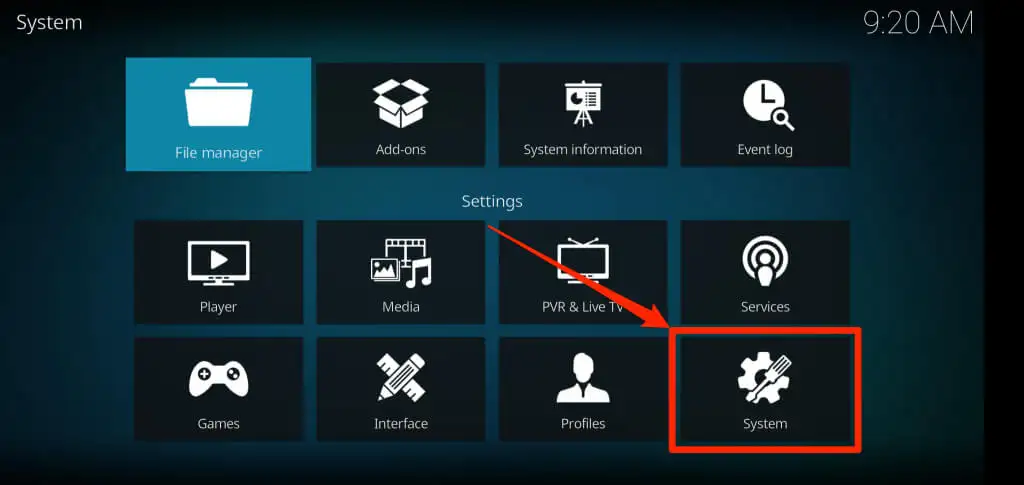
- Tocca Componenti aggiuntivi nella barra laterale e attiva Origini sconosciute .
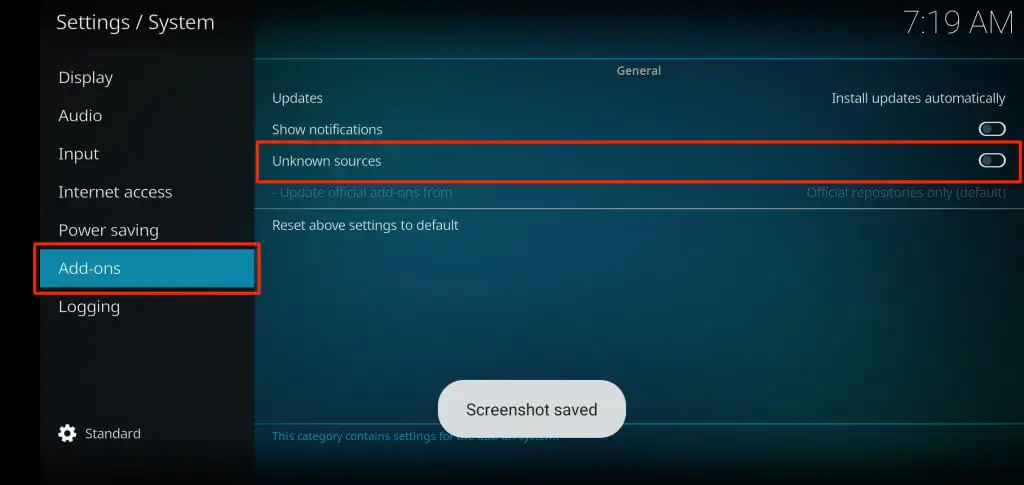
- Kodi visualizzerà un messaggio che evidenzia i rischi dell'installazione di componenti aggiuntivi da fonti sconosciute. Tocca Sì per procedere.
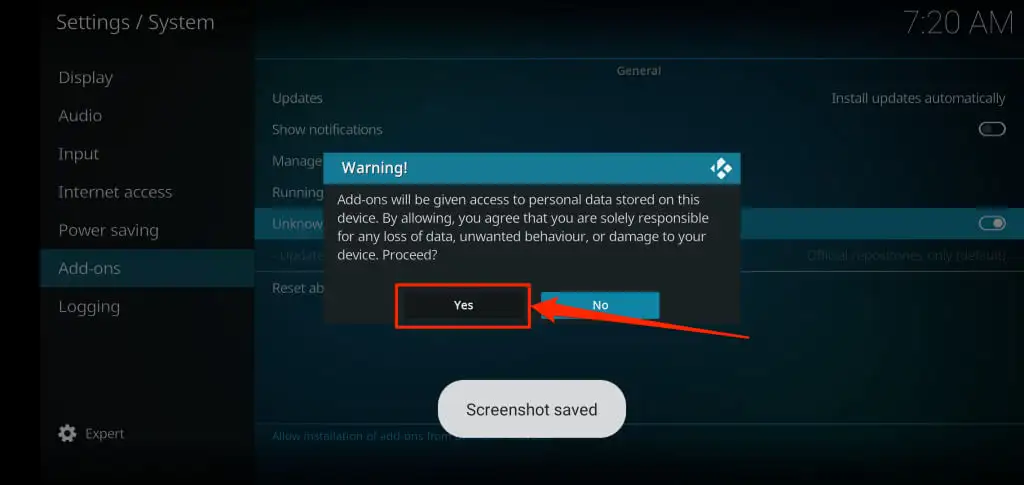
- Torna al menu principale e tocca Componente aggiuntivo nel menu laterale.
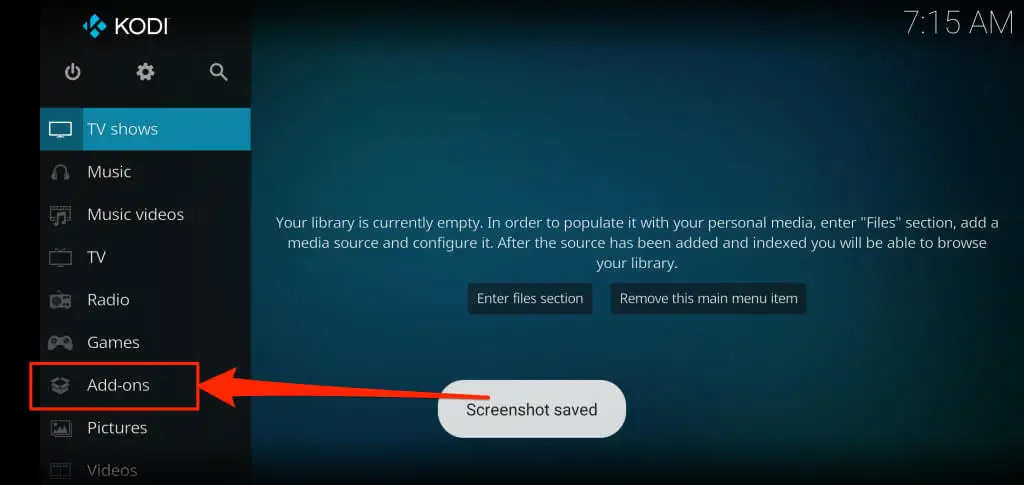
- Tocca l'icona della casella aperta nell'angolo in alto a destra.
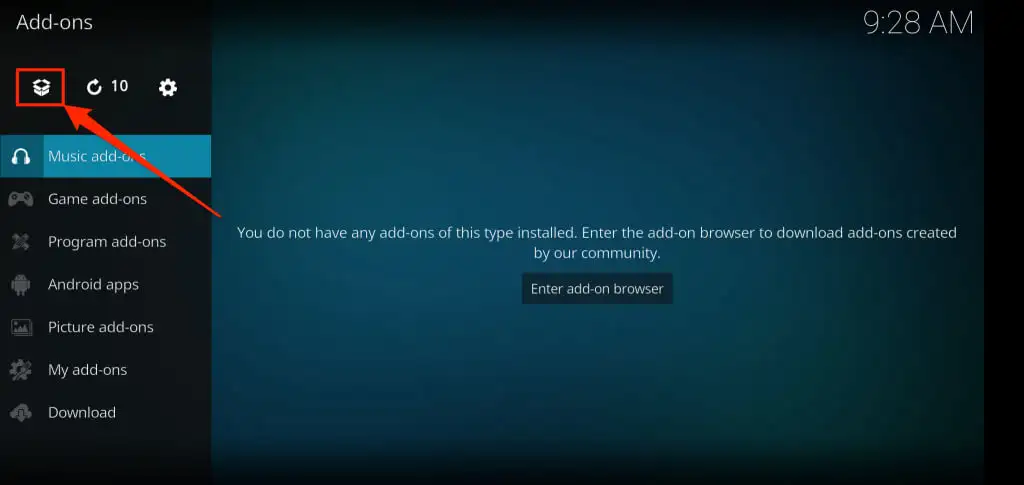
- Seleziona Installa da file zip .
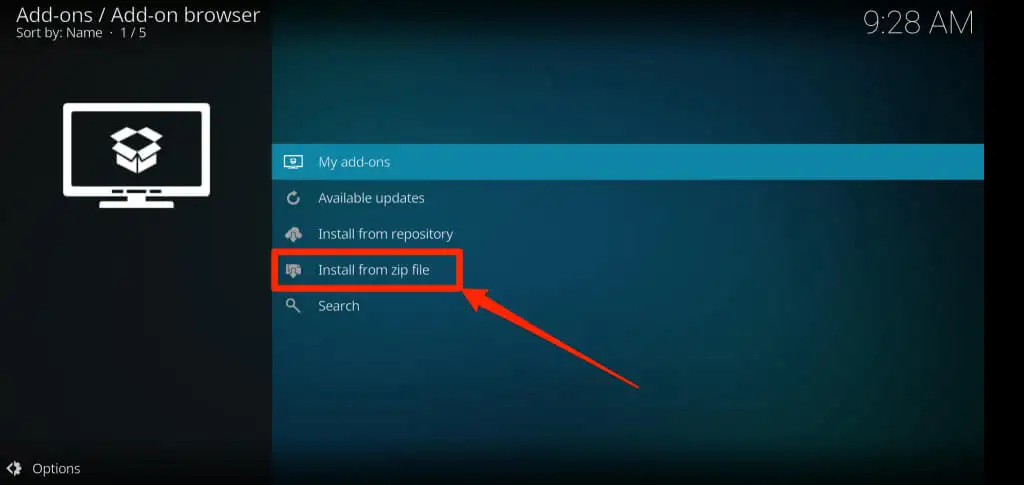
- Tocca Sì nel pop-up.
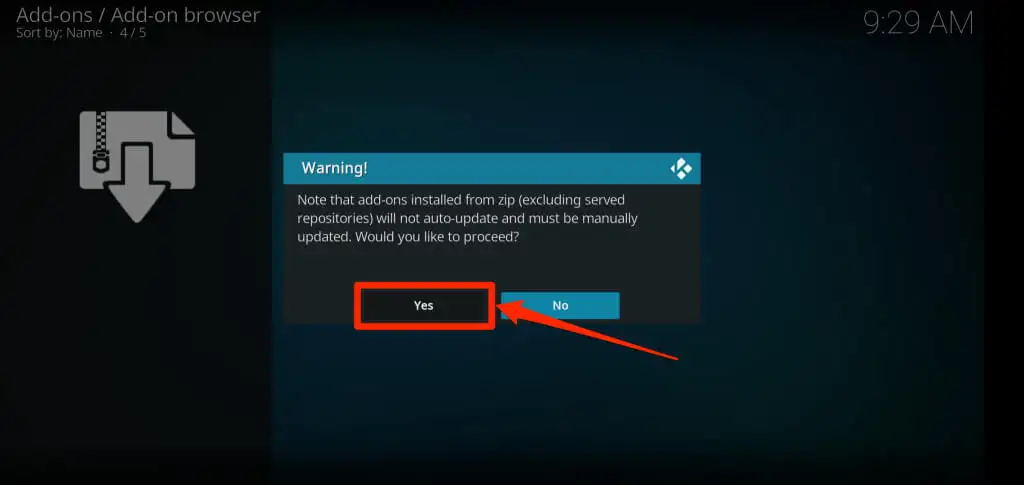
- Tocca Memoria esterna , vai alla posizione del componente aggiuntivo sul tuo dispositivo e segui le istruzioni per continuare.
[26-install-kodi-addon-zip-file-repository-di-terze parti]
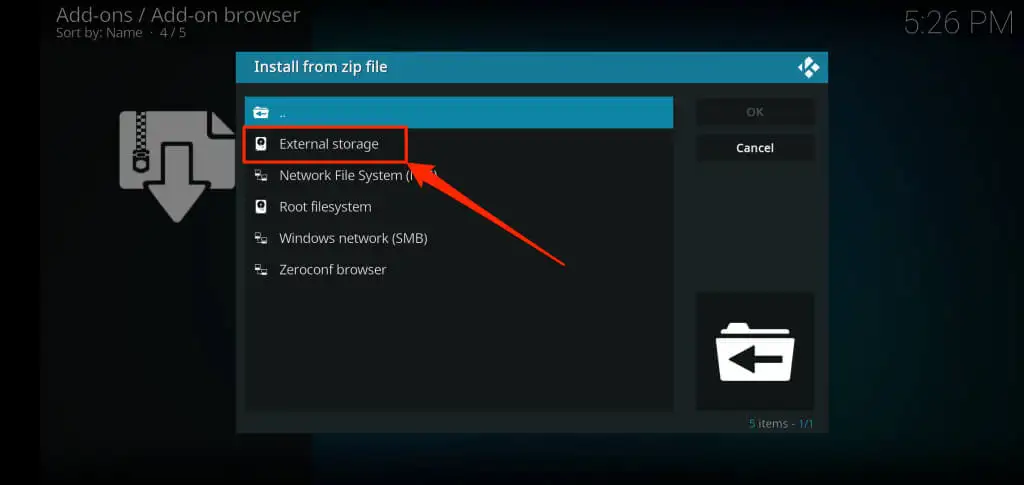
Installa Kodi su Android TV Box
Poiché i dispositivi Android TV eseguono il sistema operativo Android, installare Kodi su Android TV è facile. Puoi installare Kodi direttamente dal Play Store o caricare manualmente il suo file di installazione. Ti consigliamo di fare il primo, poiché è l'opzione più sicura e semplice.
Apri il Google Play Store sulla schermata iniziale della tua Android TV, cerca Kodi e installa l'app.
Riproduci contenuti in streaming
Il modo più sicuro e veloce per installare Kodi è tramite l'app store del tuo dispositivo. Ti consigliamo di installare la versione ufficiale di Kodi. Potresti incontrare difficoltà nell'utilizzo e nell'aggiornamento di Kodi se carichi una versione dell'app non ufficiale. Inoltre, l'installazione di Kodi al di fuori dell'app store del tuo dispositivo comporta rischi per la sicurezza. Il file del pacchetto dell'app potrebbe contenere malware che danneggerà i tuoi file.
